微星筆記本Win10改Win7準備工作:
1、準備一個U盤啟動盤(u盤啟動盤制作方法)
2、Win7 64位旗艦版ISO鏡像 下載一個兼容性比較好的Win7系統ISO鏡像;推薦:Ghost Windows7純凈版64位旗艦版V2017.07
3、將下載的win7鏡像解壓得到Win7.GHO放到U盤中。
一、微星筆記本Win10改Win7 BIOS設置
1,首先我們要先插上一個有引導的系統盤,然后找到鍵盤上的delelt鍵位,間接性按,進去bios。


3、敲回車之后會出現一個框框,框里有三個選項,選擇legacy這一模式,然后 回車鍵位,接著f10保存退出。

4、f10保存退出之后,繼續間接性的按delelt鍵位進去bios選項
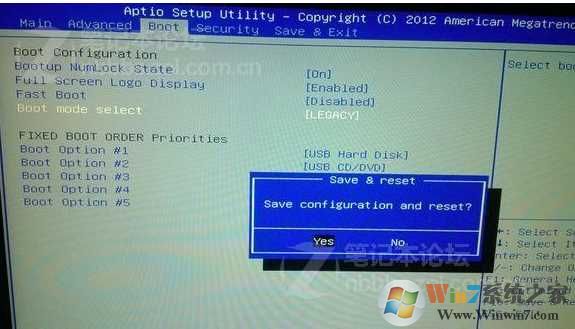
5、進去bios之后依然選擇到boot這一選項開始調試u盤啟動【記得u盤一定要有引導,如果沒引導的話是沒用的】,選擇usb......這一選項,回車鍵位,f10保存退出。

6、保存退出之后坐等進入做好的u盤啟動這一界面,然后再選擇WIN8PE進入;
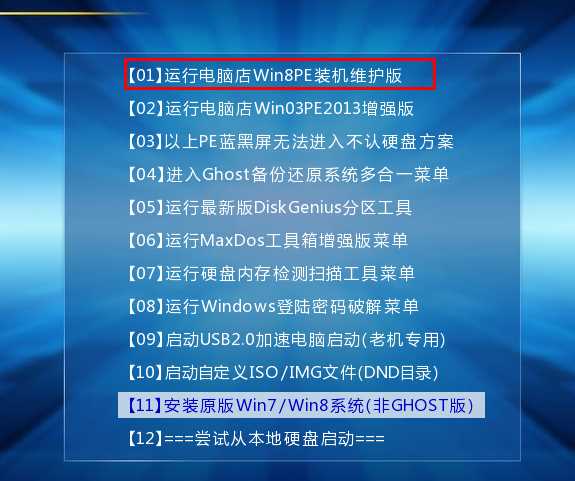
7、進入到WinPE后,我們就要開始新著手分區和重裝Win7系統了。
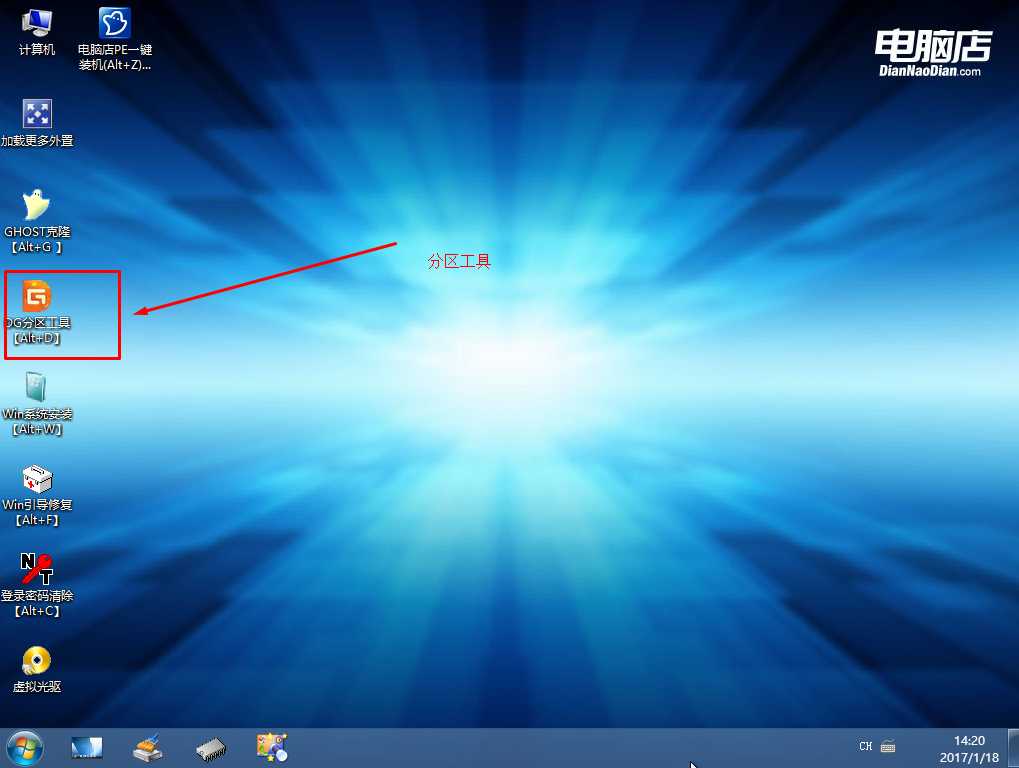
二、Win10改Win7分區轉換成mbr;
1、打開上圖的Diskgenius分區工具;打開Diskgenius后,選擇筆記本硬盤,然后點擊“硬盤”——“刪除所有分區“,刪除前確保資料已經轉移,刪除后,點擊保存更改;Win7系統之家www.b2891.cn 整理
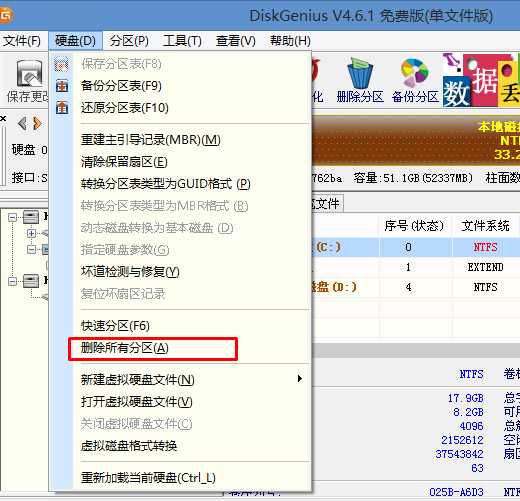
2、刪除分區后,裝換硬盤分區表類型 為 MBR 格式,同樣還是從“硬盤”——“轉換分區表類型為MBR格式”,然后保存更改(以下為圖示,此時該項為可點,如不可點說明已經轉換好了。)
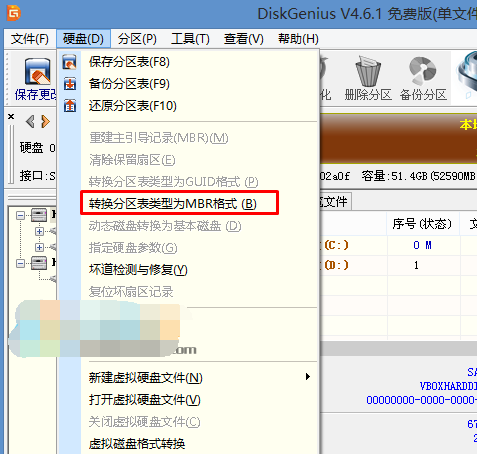
3、轉換完成后,執行快速分區,分區大小幾磁盤個數自己選擇,確保分區表類型為MbR ,及勾選了重建主引導記錄MBR,按下確定后開始分區(對了,如果是固態硬盤可要4K對齊一下哦);
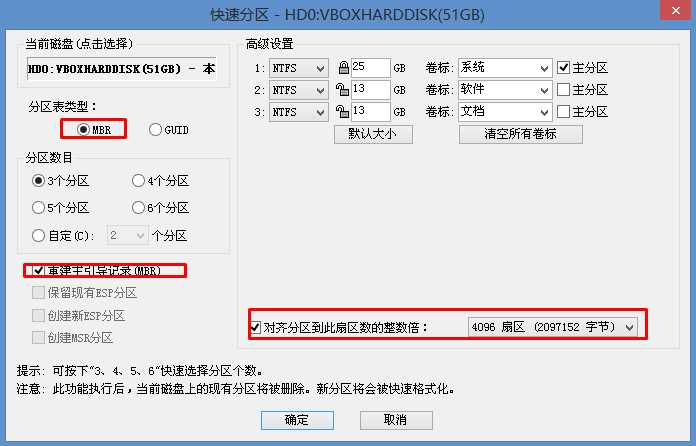
三、win10換Win7系統安裝:
1、分區完成后,我們就可以打開一鍵裝機工具進行Win7系統的安裝了,這里很簡單,只要選擇要安裝的Win7.GHO 然后選中C盤,確定即可。
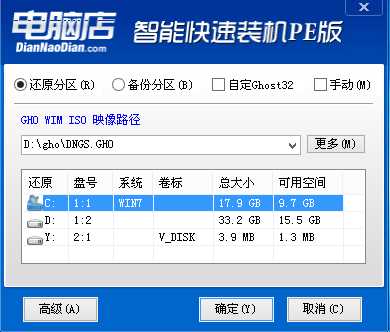
2、如果怕系統中沒有USB3.0驅動,可以勾選注入;
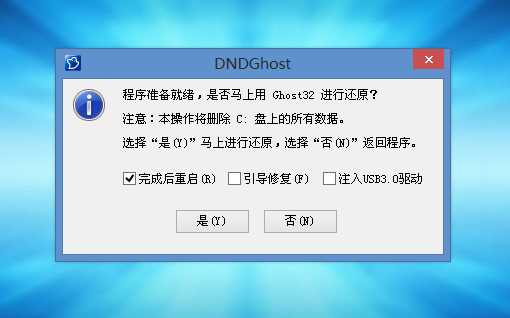
3、GHOST恢復系統到C盤中。
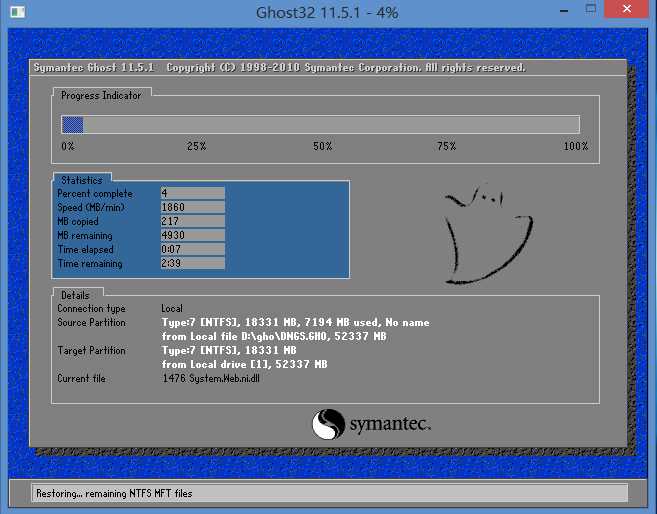
接下來就等待自動重新并安裝了,使用ghost win7一般不會出現鍵盤鼠標不能用的情況,安裝好Win7系統后,再自己安裝一下沒有完成的驅動程序和軟件就可以了。
以上就是微星筆記本win10改 Win7系統教程了,其實并不難,只要BIOS、分區設置對了就可以了。